浙江大华技术硬盘录像机参数HG-S
- 格式:doc
- 大小:165.00 KB
- 文档页数:3

⼤华常⽤产品选型性能参数表⼤华选型设备性能及参数⽬录⼀、DVR产品系列 (2)1. DH-0404LN-S系列 (2)2. DH-DVRXX04LL-S系列 (3)3. DH-DVRXX04LK-S系列 (5)4. DH-DVRXX04LB-S系列 (6)5. DH-DVRXX04SVLB-U系列 (7)6. DH-DVRXX04SVGB-U系列 (9)7. DH-DVRXX04SVHB-U系列 (11)⼆、⽹络及模拟摄像机 (12)1. DH-IPC-F425/445/465P-(P)(W)系列固定型彩⾊⽹络摄像机 (12)2. DH-IPC-F725-W百万像素⾼清⽹络摄像机 (13)3. DH-IPC-FW425/445/465P-(P)系列红外防⽔⽹络摄像机 (14)4. DH-IPC-FDB425/445/465P-(P)系列防爆半球型⽹络摄像机 (15)5. DH-IPC-FDBW425/445/465P-(P)系列防爆红外半球型⽹络摄像机 (16)6. DH-SD60-HF/DH-SD61-HF6⼨室外/室内⽹络智能⾼速球系列 (17)7. DH-SD60-H/DH-SD61-H 6⼨室外/室内模拟智能⾼速球系列 (18)8. DH-SD66-H 6⼨室外模拟智能⾼速球系列 (19)三、⽹络视频服务器 (21)1. DH-NVSxx04ES 迷你型⽹络视频服务器 (21)2. DH-NVSxx04EC(-S) 标准型⽹络视频服务器 (22)3. DH-NVSxx04EC-U 增强型⽹络视频服务器 (22)4. DH-NVSxx04EB(-S) 专业型⽹络视频服务器 (23)5. DH-NVSXX04ET 集中型⽹络视频服务器 (24)四、⽹络智能存储 (25)1. DH-ESS3015E ⽹络智能存储 (25)2. DH-ESS3015P-H ⽹络智能存储 (26)3. DH-ESS3015X ⽹络智能存储 (27)4. DH-ESS3015X ⽹络智能存储 (28)5. DH-ESS3016X ⽹络智能存储 (28)6. DH-ESS3015A-D ⽹络智能存储 (29)7. DH-ESS3015A-D ⽹络智能存储 (30)⼀、DVR产品系列经典软硬件平台:采⽤⾼速嵌⼊式微控制器和安全稳定的嵌⼊式Linux操作系统。

第十四期 2017年3月使用对象: 所有用户安防小知识 摄像机基本性能介绍 操作一点通 大华球机常用云台功能设置 故障大排查 大华网络摄像机浏览器访问异常提示 新功能展示 大华摄像机新产品介绍扫二维码加我们售后服务微信——摄像头专刊(上)聚合力 练内功提效率目录P8 新款红外IPC 手动关闭红外灯方式 P8 大华标准型网络摄像机配合护罩控制雨刷 P10大华球机常用云台功能设置P1 前端摄像机初始IP 地址和账号密码 P1 如何计算摄像头的存储容量 P2 摄像机防护等级介绍 P3 摄像机基本性能介绍P26 DH-HAC-HDW2208E-A 接入HCVR 不能实现音频功能P28 IPC 使用在特殊光线环境中出现偏色 P29 大华网络摄像机浏览器访问异常提示 P31 大华网络摄像机的辅码流问题P34大华USB 摄像机新产品介绍 P36网络全景拼接及守望者产品介绍P37怎么联系我们 P40新内容展示 P43客户建议操作一点通故障大扫除安防小知识 新功能展示资讯平台安防小知识一、前端摄像机初始IP地址和账号密码1、大华网络摄像机(IPC)初始IP地址:192.168.1.108,初始账号:admin,初始密码:admin2、大华网络球机(SD)初始IP地址:192.168.1.108,初始账号:admin,初始密码:admin二、如何计算摄像头的存储容量1、容量计算存储空间=(码流值*3600*24)/(8*1024*1024),计算结果单位是G/天例如:一个720P的网络摄像头,码流值设定为2048Kb/S时,存储一天的容量为(2048*3600*24)/(8*1024*1024)≈21G几种常见码流值对应的存储容量(参考理论值)2、大华HDCVI高清摄像机对应码流值及存储空间720P 对应码流——2048kb/s:每通道每小时需要约0.9G存储空间1080P 对应码流——4096kb/s:每通道每小时需要约1.8G存储空间三、摄像机防护等级介绍IP防护等级是由两个数字所组成: IP X X第一个数字X表示设备离尘、防止外物侵入的等级第二个数字X表示设备防湿气、防水侵入的密闭程度,数字越大表示其防护等级越高。

Launched by Dahua Technology, WizSense is a series of AI products and solutions that adopt independent AI chip and deep learning algorithm. It focuses on human and vehicle with high accuracy, enabling users to fast act on defined targets. Based on Dahua's advanced technologies, WizSense provides intelligent, simple and inclusive products and solutions.System OverviewDahua PTZ AI network camera adopts advanced CNN deep learning algorithms to support smart capture and perimeter protection with high accuracy. Together with infrared illumination and Starlight technology, the camera is the perfect solution for dark, lowlight applications. The series combines a day/night mechanical IR cut filter for the highest image quality in variable lighting conditions during the day, and True WDR for applications with direct sunlight or glare.FunctionsPerimeter ProtectionAutomatically filtering out false alarms caused by animals, rustling leaves, bright lights, etc. Enables system to act secondary recognition for the targets. Improving alarm accuracy.Starlight TechnologyFor challenging low-light applications, Dahua’s Starlight Ultra-low Light Technology offers best-in-class light sensitivity, capturing color detailsin low light down to 0.005 lux. The camera uses a set of optical features to balance light throughout the scene, resulting in clear images in dark environments.PFA TechnologyPFA technology has innovatively introduced new methods of judgment to ensure the accuracy and predictability of the direction of subject distance adjustment. The result is a set of advanced focusing algo-rithms. PFA ensures clarity of the image throughout the process of zooming and shortens focus time. The realization of PFA technology substantially improves user experience and increases product value.EnvironmentalDahua cameras operate in extreme temperature environments, rated for use in temperatures from -40 °C to +70 °C (-40 °F to +158 °F) with 95% humidity. Subjected to rigorous dust and water immersion tests and certified to the IP67 Ingress Protection rating makes it suitable for demanding outdoor applications.Wide Dynamic RangeThe camera achieves vivid images, even in the most intense contrast lighting conditions, using industry-leading wide dynamic range (WDR) technology. For applications with both bright and low lighting conditions that change quickly, True WDR (120 dB) optimizes both the bright and dark areas of a scene at the same time to provide usable video.Auto-trackingThis feature controls the pan/tilt/zoom actions of the camera to automatically track an object in motion and to keep it in the scene. The tracking action can be triggered manually or automatically by defined rules. Once a rule is triggered, the camera can zoom in and track the defined target automatically.Smart H.265+Smart H.265+ is the optimized implementation of the H.265 codec that uses a scene-adaptive encoding strategy, dynamic GOP, dynamic ROI, flexible multi-frame reference structure and intelligent noise reduction to deliver high-quality video without straining the network. SmartH.265+ technology reduces bit rate and storage requirements by up to 70% when compared to standard H.265 video compression.SMD PLUSWith Deep-Learning Algorithm, Dahua SMD PLUS filters the motion de-tection alarm triggered by non-concerned target and recognizes human and vehicle effectively, sending alarms when human and vehicle intrude.· 1/2.8" 2Megapixel STARVIS™ CMOS· Powerful 25x optical zoom· Starlight Technology· Max. 50/60fps@1080P· IR distance up to 150 m· SMD PLUS· Deep-learning-based perimeter protection· Auto-tracking and IVS· PoE+·IP67, IK10H.265PoE+0.005LuxAccessoriesIncluded:PFB305WWall Mount BracketAC24V/3A Power AdapterOptional:PFA111Mount Adapter PFA140Power Box PFB300CCeiling Mount BracketPFA120Junction Box PFA150Pole Mount BracketPFA151Corner MountBracketPFB303S Parapet MountBracketRev 001.001 © 2020 Dahua. All rights reserved. Design and specifications are subject to change without notice.Pictures in the document are for reference only, and the actual product shall prevail.Dimensions (mm[inch])。

序号设备名称产地/品牌产品型号数量单位单价
1130万高清网络红外枪机浙江/大华DH-IPC-HFW4150B-V2100台438.00
2130万高清网络红外半球浙江/大华DH-IPC-HDW4150S-V2150台465.00
3枪机支架浙江/大华DH-PFB121W100台30.00 4摄像机电源浙江/大华DC12V/2A250台30.00 5希捷监控级3T硬盘希捷ST3000VM00229台770.00网络智能存储服务器浙江/大华DH-EVS50002台7800.00网络硬盘录像机浙江/大华DH-NVR78644台3750.00 6综合管理平台一体机浙江/大华DH-DSS7100-121台21000.00
7DID大屏幕拼接显示系
统(3行×3列)
浙江/大华见表格第二页1套104940.00
二选一
金额备注
43800.00红外距离50米
69750.00
3000.00
7500.00
22330.00可以存储15天
15600.00可接入128路设备,可载16块硬盘15000.00可接入64路设备,可载8块硬盘
21000.00DSS7100是基于“All-In-One”理念,全新架构的平台一体化产品,自带解码模块(可接入12块屏),集主控,转发,解码,管理于一身,具有降低建设成本、部署运维简易、组合扩展灵活、性能强悍及安全稳定高可靠等特点,是构建安防监控解决方案的核心产品。
可以减少解码
104940.00。
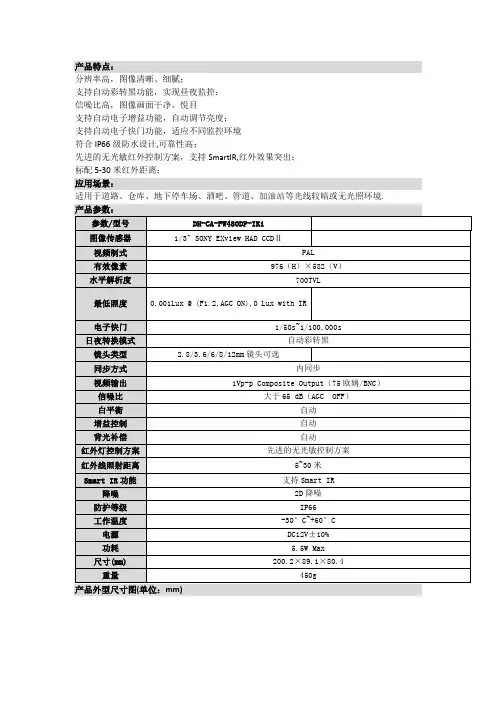
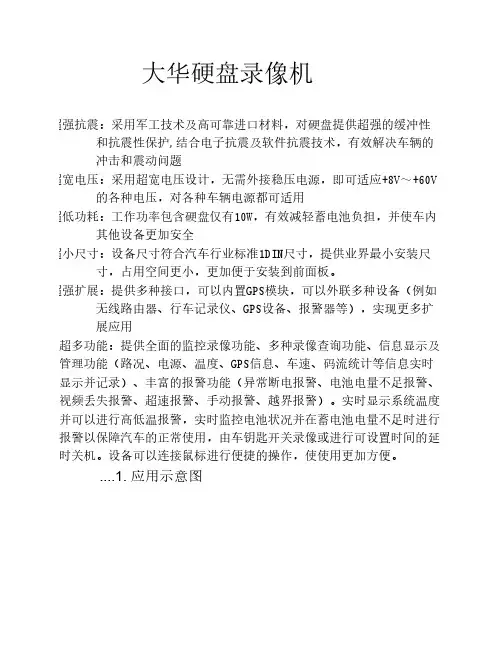
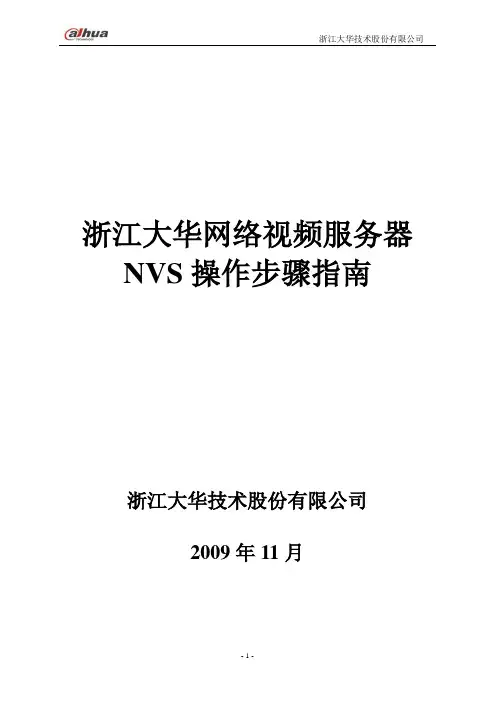
浙江大华网络视频服务器NVS操作步骤指南浙江大华技术股份有限公司2009年11月目录一、硬件安装...........................................................................................................................- 3 -1.1 RJ45网络线的连接。
...................................................................................................- 3 -1.2监控音视频线的连接。
................................................................................................- 3 -1.3球机控制线的连接。
....................................................................................................- 3 -1.4其他有关连接线的连接。
(报警线报警器)...................................................................- 3 -二、软件设备的调试 ................................................................................................................- 4 -1.1网络连接操作(电脑与视频服务器DH-NVSEC-S设备的连)接..................................- 4 -1.2通过IE 浏览器访问设备..............................................................................................- 5 -1.3通过WEB页登录调试 .................................................................................................- 8 -1.4 WEB页登录成功页面 ..................................................................................................- 9 -1.5 有关设置 ....................................................................................................................- 9 -1.单击选择系统配置弹出如下界面: ..........................................................................- 9 -2.单击普通设置日期时间与PC同步。
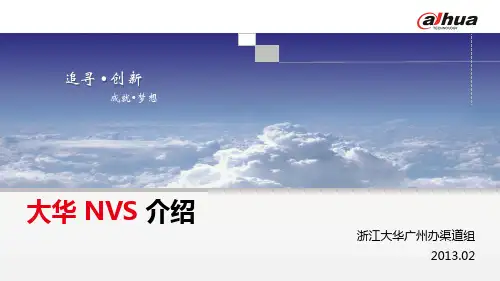

DH-ESS5000系列
产品名称:网络存储(SAN/NAS)
产品简介:浙江大华ESS 5000系列网络智能存储,是基于Linux及高性能存储专用多核处理器的经济型控制器架构网络存储磁盘阵列产品,产品支持16/24/48块硬盘,支持SAS\SATA硬盘,实现多级扩展柜支持,整机提供256路网络视频的接入能力,标配4个千兆网口,可扩展8个千兆口,为各种视频监控系统提供大容量、高扩展性、高安全性的集中存储解决方案。
订货信息:
DH-ESS5048S DH-ESS5024S DH-ESS5016S
DH-ESS5048S-R DH-ESS5024S-R DH-ESS5016S-R
IPSAN/NAS存储设备
产品特点
◎专业IPSAN/NAS一体化产品
◎SBB规范控制器架构
◎高性能,可扩展性,轻松实现数据存储
◎支持256路2M、128路4M、64路8M网络视频接入
◎为视频监控数据提供容错保护机制,切实保护客户的数据安全,支持Raid0,1,5,6等磁盘数据冗余技术。
◎支持硬盘热插拔功能,更换硬盘时业务不间断。
◎高品质冗余风扇,高稳定电源,加上大华专利的机箱设计,确保满足各种环境下7x24小时不间断存储需求。
◎支持Windows、Linux、Unix等操作系统。
◎支持SAS\SA TA硬盘
◎提供基于WEB的配置管理功能,简单易用。
◎针对监控领域进行软硬件优化,配套其他监控产品形成完整解决方案。
◎完全标准化设备,兼容各类软件平台。
产品参数。
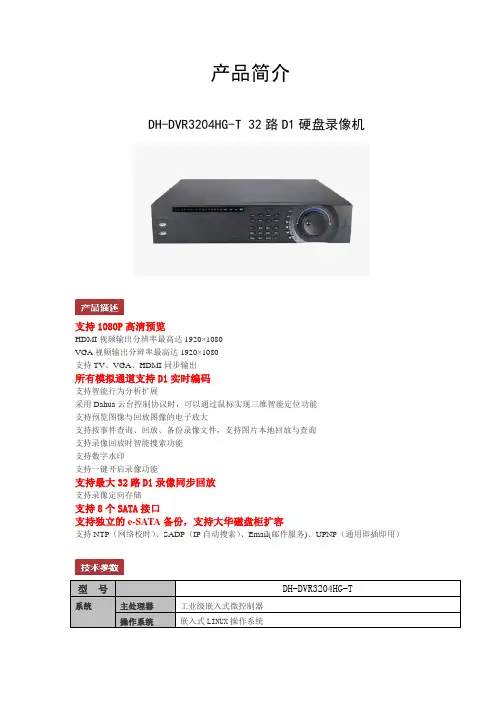
产品简介
DH-DVR3204HG-T 32路D1硬盘录像机
支持1080P高清预览
HDMI视频输出分辨率最高达1920×1080
VGA视频输出分辨率最高达1920×1080
支持TV、VGA、HDMI同步输出
所有模拟通道支持D1实时编码
支持智能行为分析扩展
采用Dahua云台控制协议时,可以通过鼠标实现三维智能定位功能
支持预览图像与回放图像的电子放大
支持按事件查询、回放、备份录像文件,支持图片本地回放与查询
支持录像回放时智能搜索功能
支持数字水印
支持一键开启录像功能
支持最大32路D1录像同步回放
支持录像定向存储
支持8个SATA接口
支持独立的e-SATA备份,支持大华磁盘柜扩容
支持NTP(网络校时)、SADP(IP自动搜索)、Email(邮件服务)、UPNP(通用即插即用)。
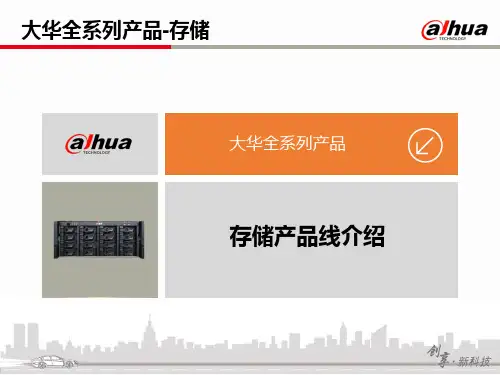
大华硬盘录像机超强抗震:采用军工技术及高可靠进口材料,对硬盘提供超强的缓冲性和抗震性保护,结合电子抗震及软件抗震技术,有效解决车辆的冲击和震动问题超宽电压:采用超宽电压设计,无需外接稳压电源,即可适应+8V~+60V的各种电压,对各种车辆电源都可适用超低功耗:工作功率包含硬盘仅有10W,有效减轻蓄电池负担,并使车内其他设备更加安全超小尺寸:设备尺寸符合汽车行业标准1DIN尺寸,提供业界最小安装尺寸,占用空间更小,更加便于安装到前面板。
超强扩展:提供多种接口,可以内置GPS模块,可以外联多种设备(例如无线路由器、行车记录仪、GPS设备、报警器等),实现更多扩展应用超多功能:提供全面的监控录像功能、多种录像查询功能、信息显示及管理功能(路况、电源、温度、GPS信息、车速、码流统计等信息实时显示并记录)、丰富的报警功能(异常断电报警、电池电量不足报警、视频丢失报警、超速报警、手动报警、越界报警)。
实时显示系统温度并可以进行高低温报警,实时监控电池状况并在蓄电池电量不足时进行报警以保障汽车的正常使用,由车钥匙开关录像或进行可设置时间的延时关机。
设备可以连接鼠标进行便捷的操作,使使用更加方便。
1.1.1.1.1. 应用示意图1.1.1.1.2. 功能与实现录放像功能在车内设置多路摄像头和拾音器,可分别选择对车门、投币箱、车厢内部(可分别监控车厢的前后部)和驾驶位置进行音视频监控录像,保障乘客和工作人员的财产安全,并可以避免纠纷。
便捷全面的录放像功能还可使事后查找更加方便准确。
多工操作:在每路实现独立全实时录像的同时可实现单路回放检索、网络监视、录像查询下载。
多种录像模式:手动录像、定时录像、报警联动录像、动态监测录像,其中动态监测、外部报警都有预录功能。
录像回放:本地单画面回放时可以切换单画面实施监视或进行画中画任一路的实时监视。
回放录像时可以显示事件发生的准确时间。
多种回放模式:较快(x2)、更快(x4)、极快(关键帧)三种快放模式,较慢(x1/2)、更慢(x1/4)、单帧播放三种慢放模式,以及暂定/播放控制。
参数DH-DVRXX04LE-U 主处理器工业级嵌入式微处理器 操作系统嵌入式 LINUX操作系统 图像编码标准H.264 视频标准PAL制(625线,50场/秒) 监视图像质量PAL制,D1(704× 576) 回放图像质量PAL制,CIF(352×288) , D1(704×576) 图像控制 图像质量可调节,可变码流和固定码流可选 双码流 每个通道可设置双码流 图像移动侦测 每画面可设置396 (22×18)个检测区域;可设置多级灵敏度,1-6档可调 区域遮挡设置 每路支持4个区域遮挡块 音频压缩 G.711A 对讲 双向语音对讲功能 录像方式 支持手动,自动,动态监测,告警触发录像模式 录像速度 4﹑8路设备的第1路支持D1@25fps, 16路的第1﹑9路支持D1@25fps,其余通道最高支持CIF实时录像 录像回放 支持1﹑2﹑3﹑4﹑N路回放功能(N代表设备最高路数) 备份方式 支持硬盘,刻录机,U盘存储和备份 录像保存 本地硬盘,网络 视频输入 4/8/16路BNC接口 视频输出 1路模拟视频BNC接口(1.0Vp-p,75ohms)﹑1路VGA输出支持1280×1024,1024×768,1280×720分辨率,1路HDMI输出支持1280×1024,1024×768,1280×720分辨率 抓图功能 支持JPEG抓图功能 环通输出 4/8/16路 矩阵输出 1路 音频输入 4/8/16路线性音频输入 音频输出 1路线性音频输出 报警输入 4/8/16路报警输入,低电平有效,绿色接线柱接口 报警输出 6路告警输出,继电器触点(1A@24VDC),NO﹑NC可编程,绿色接线柱接口 网络接口 1个RJ45 ,10M/100M自适应以太网口 通信 标准485接口,支持半双工,绿色接线柱接口,标准232接口,DB9 USB 接口 2个USB2.0接口,前背面板各1个 硬盘 内部支持8个SATA硬盘接口 eSATA口 支持独立的eSATAⅡ接口 电源 220V±10% 50Hz±2% / 110V 60Hz 功耗 25-40W(不含硬盘) 工作环境 0℃-+55℃10%-90%RH 尺寸 2U高度445x440x89(mm)参数 DH-DVRXX04HE-T 主处理器 工业级嵌入式微处理器 操作系统 嵌入式LINUX 操作系统 图像编码标准 H.264 视频标准 PAL制(625线,50场/秒) 监视图像质量 PAL制,D1(704×576) 回放图像质量 PAL制,QCIF(176×144),CIF(352×288) , HD1(352×576) , D1(704×576) 图像控制 图像质量可调节,可变码流和固定码流可选 双码流 每个通道可设置双码流,副码流的设置最高分辨率不超过主码流,主﹑副码流最高都可以设置为D1 图像移动侦测 每画面可设置396 (22×18)个检测区域;可设置多级灵敏度,1-6档可调 区域遮挡设置 每路支持4个区域遮挡块 音频压缩 G.711A 对讲 双向语音对讲功能 录像方式 支持手动,自动,动态监测,告警触发录像模式 录像速度 每路D1@25fps 录像回放 支持1﹑2﹑3﹑4﹑N路回放功能(N代表设备最高路数) 备份方式 支持硬盘,刻录机,U盘存储和备份 录像保存 本地硬盘,网络 视频输入 4/8/16路BNC 接口 视频输出 1路模拟视频BNC接口(1.0Vp-p,75ohms)﹑1路VGA输出支持1280×1024,1024×768,1280×720分辨率,1路HDMI输出支持1280×1024,1024×768,1280×720分辨率 抓图功能 支持JPEG抓图功能 环通输出 4/8/16路 矩阵输出 1路 音频输入 4/8/16路线性音频输入 音频输出 1路线性音频输出 报警输入 16路报警输入,低电平有效,绿色接线柱接口 报警输出 6路告警输出,继电器触点(1A@24VDC),NO﹑NC可编程,绿色接线柱接口 网络接口 1个RJ45 ,10M/100M自适应以太网口 通信 标准485接口,支持半双工,绿色接线柱接口,标准232接口,DB9 USB 接口 2个USB2.0接口,前背面板各1个 硬盘 内部支持8个SATA硬盘接口 eSATA口 支持独立的eSATAⅡ接口 电源 220V±10% 50Hz±2% / 110V 60Hz 功耗 25-40W(不含硬盘) 工作环境 0℃-+55℃10%-90%RH 尺寸 2U高度445x440x89(mm)参数 DH-DVRXX04LE-S DH-DVRXX04LE-S/N 主处理器 工业级嵌入式微处理器 操作系统 嵌入式LINUX操作系统 图像编码标准 H.264 视频标准 PAL制(625线,50场/秒) 监视图像质量 PAL制,D1(704× 576) 回放图像质量 4CIF@25fps,4﹑8路的第1路支持4CIF@25fps ;16路的第1﹑9路支持4CIF@25fps,其余通道最高支持CIF实时分辨率 图像控制 图像质量可调节,可变码流和固定码流可选 双码流 每个通道可设置双码流,副码流的设置最高分辨率不超过主码流,主﹑副码流最高都可以设置为D1,每8路最高支持编码能力为3D1。
1.1.1枪式网络摄像机品牌:大华型号:DH-SH-HF9510P技术性能:➢720P(1280*960)低照度宽动态枪形摄像机,采用工业级嵌入式架构,专用芯片和嵌入式操作系统,稳定可靠➢支持双备份,升级断电异常可自动恢复➢1/3英寸 CMOS,像素为130万,最低照度:0.01Lux/F1.2(彩色模式),0.001Lux/F1.2(黑白模式)➢采用标准H.264 High profile视频压缩技术,压缩比高,支持低码流监控➢支持高清双码流,ACF(活动帧率控制),支持手机监控➢视频模式:16:9,支持走廊模式9:16➢支持移动侦测、视频遮挡智能报警、故障告警、日志功能、叠加图像标识信息和时间。
➢支持3D降噪、宽动态、逆光补偿、走廊模式、图片叠加、智能透雾,功能强大➢标配ONVIF、GB28181协议➢支持数字水印加密,防止重要数据被篡改➢支持I/O报警、RS485控制功能➢支持DC12V/AC24V/POE供电,支持SD卡存储➢设备具有公安部三所颁发的有效的符合上海地标的型式检验报告,详见报告附件型号DH-SH-HF9510P参数主处理器高性能DSP图像传感器1/3英寸CMOS像素数1280(H)*960(V)日夜功能支持IR-CUT机械式切换自动光圈DC驱动镜头参数C/CS接口,镜头可选照度0.01Lux/F1.2(彩色模式),0.001Lux/F1.2(黑白模式)信噪比50dB以上增益控制手动/自动白平衡手动/自动电子快门手动/自动(区间可调,1/3~1/100000)视频压缩标准H264/H264H/MJPEG最大视频分辨率主码流 1280*960,辅码流 704*480视频帧率主码流(1280*960@25fps)、辅码流(704*576@25fps) 主码流(1280*720@25fps)、辅码流(704*576@25fps)视频码率14k~8Mbps码率可调,也可自定义视频接口1路复合模拟视频输出,BNC(1.0Vp-p,75Ω)音频压缩标准G.711a/G.711u/PCM音频码率64kbps/128kbps音频输入1路, 3.5mm JACK LINE IN音频输出1路, 3.5mm JACK LINE OUT报警接口1路输入,1路输出(开关量)有线网络1路10/100M以太网,RJ45接口网络协议HTTP、TCP/IP、ARP、IGMP 、ICMP、RTSP、RTP、UDP、RTCP、SMTP、FTP、DHCP、DNS、DDNS、PPPOE、UPNP、NTP、Bonjour、SNMP接入协议标配ONVIF,GB28181本地存储支持SD卡存储RS485接口1路,支持透明通道连接,支持多种云台协议供电支持AC24V/DC12V/POE供电功耗<3.5W工作环境-10℃~+60℃,工作湿度≤90%外形尺寸70×63.2×149.5mm整机重量650g安装方式支持多种安装方式1.1.2网络硬盘录像机品牌:大华型号:DH-SH-NVR9532-H技术性能:➢软硬件一体化网络硬盘录像机,工业级嵌入式微控制器,嵌入式LINUX操作系统➢设备支持H.264 编码及MPEG4编码,支持1080P、720P、 D1、CIF、QCIF图像分辨率,支持双码流。
Lite Series | DH-IPC-HFW2531S-S-S2System OverviewWith upgraded H.265 encoding technology, Dahua Lite series camera has efficient video encoding capacity, which saves bandwidth and storage space. This camera adopts the latest starlight technology and displays better colorful image in the environment of low illumination. It supports SD card storage, waterproof function, dust-proof function, complying to the standards of IP67.FunctionsSmart ( H.265+ & H.264+ )Adopting advanced algorithm of auto stream control according to the environment, Dahua smart encoding technology realizes the higher effi -ciency than (H.265 & H.264 ), providing high-quality video, and reducing the cost of storage and transmission.Wide dynamic range (WDR)Dahua adopts advanced Wide Dynamic Range (WDR) technology. You can get clear details in the environment of strong brightness contrast. In high brightness and back-light environment, bright region and dark region with strong light source, you can also get clear images.· 5MP , 1/2.7” CMOS image sensor, low illuminance, high image definition · Outputs 2688×1520 (2688×1520) @ 25/30 fps, and supports max. 5MP (2592×1944) @ 20 fps· H.265 codec, high compression rate, ultra-low bit rate · Built-in IR LED, max IR distance: 30 m· ROI, SMART H.264/H.265, flexible coding, applicable to various bandwidth and storage environments· Rotation mode, WDR, 3D DNR, HLC, BLC, digital watermarking, applicable to various monitoring scenes · Intelligent detection: Intrusion, tripwire· Abnormality detection: Motion detection, video tampering, no SD card, SD card full, SD card error, network disconnected, IP conflict, illegal access,voltage detection· Supports max. 256 GB Micro SD card· 12V DC/PoE power support · IP67 protection gradeStarlightDahua Starlight technology mainly applies to the environment of low illumination, and it can provide clear colorful video. Even in the envi -ronment of min. illumination, the technology can guarantee the good image effect.Intelligent Video Analysis (IVS)With advanced video algorithm, Dahua camera supports intelligent detection, such as tripwire and intrusion and so on.Protection (IP67, wide voltage)IP67: The camera passes a series of strict test on dust and soak. It has dust-proof function, and the enclosure can works normal after soaking in 1 m deep water for 30 minutes.Wide voltage: The camera allows ±30% input voltage tolerance (wide voltage range), and it is widely applied to outdoor environment with instable voltage.5MpH.265+StarlightIVSLite Series| DH-IPC-HFW2531S-S-S2Lite Series|DH-IPC-HFW2531S-S-S2Dimensions (mm[inch])Rev 001.001 © 2019 Dahua. All rights reserved. Design and specifications are subject to change without notice.Pictures in the document are for reference only, and the actual product shall prevail.PFM114TLC SD CardAccessoriesOptional:PFA134Junction BoxPFA152-EPole Mount PFM321DDC12V1APower AdapterPFM900-EIntegrated MountTesterLR1002-1ET/1ECSingle-port LongReach Ethernet overCoax Extender。
硬盘录像机根本操纵1 开机插上电源线,按下后面板的电源开关,电源指导灯亮,录像机开机,开机后视频输出默以为多画面输出模式,若开机启动时光在录像设准时光内,体系将主动启动准时录像功效,响应通道录像指导灯亮,系统正常工作.2 关机A. 关机时,按下后面板的电源开关即可封闭电源.B. 进入【主菜单】→【封闭体系】中选择【封闭机械】..断电恢复当录像机处于录像工作状况下,若体系电源被割断或被强行关机,从新来电后,录像机将主动保管断电前的录像,并且主动恢复到断电前的工作状况持续工作.3 进入体系菜单正常开机后,单击鼠标左键或按遥控器上的确认键(Enter),弹出登录对话框,用户在输入框中输入用户名和暗码.解释:出厂时有4 个用户admin. 888888.666666 及隐蔽的default.前三个出厂暗码与用户名雷同.admin.888888 出厂时默认属于高权限用户,而666666 出厂默认属于低权限用户,仅有监督. 回放等权限.暗码安然性措施:每30 分钟内试暗码错误3 次报警,5 次帐号锁定. 注:为安然起见,请用户实时更改出厂默认暗码. 关于输入法:除硬盘录像机前面板及遥控器可合营输入操纵外,可按按钮进行数字.符号.英文大小写.中文(可扩大)切换,并直接在软面板上用鼠标拔取相干值.4 预览装备正常登录后,直接进入预览画面. 在每个预览画面上有叠加的日期.时光.通道名称,屏幕下方有一行暗示每个通道的录像及报警状况图标(各类图标的寄义见下表).通道画面提醒:5 录像时光的设置硬盘录像机在第一次启动后的默认录像模式是24 小时持续录像.进入菜单,可进行准不时光内的连续录像,即对录像在准时的时光段内录像,具体设置在【菜单】>【体系设置】>【录像设置】.【通道】选择响应的通道号进行通道设置,同一对所有通道设置可选择【全】;【星期】设置通俗录像的时光段,在设置的时光规模内才会启动录像;选择响应的礼拜X 进行设置,天天有六个时光段供设置; 同一设置请选择【全】;【预录】可录动作状况产生前1-30 秒录像(时光视码流大小状况);【冗余】1U 机械撤消冗余功效,【冗余】使能框为灰显,现实不克不及操纵;【抓图】开启准时抓图.同一设置请选择【全】;【时光段】显示当前通道在该段时光内的录像状况,所有通道设置完毕后请按保管键确认. 图中显示的时光段示意图, 色彩条暗示该时光段对应的录像类型是否有用. 绿色为通俗录像有用,黄色为动态检测录像有用,红色为报警录像有用.6 录像开启和停滞提醒:手动录像操纵请求用户具有“录像”操纵权限.在进行这项操纵前请确认硬盘录像机内已经安装且已准确格局化的硬盘.进入手动录像操纵界面单击鼠标右键或在菜单【高等选项】>【录像掌握】中可进入手动录像操纵界面.¾ 主动:录像由录像设置中设置的(通俗.动态检测和报警)录像类型进行录像.¾ 手动:优先级别最高,不管今朝各通道处于什么状况,履行“手动”按钮之后,对应的通道全体都进行通俗录像.¾ 封闭:所有通道停滞录像.7 录像画质设置【通道】选择通道号;【编码模式】模式;【分辨率】主码流分辩率类型有D1/CIF/QCIF 三种可选.通道不合,不合分辩率对应的帧率设置规模也不合.通道1~16 扩大流分辩率都只支撑QCIF.主码流参数搭配多种,用户可按需组合.【帧率】P 制:1 帧/秒-25 帧/秒;N 制:1 帧/秒-30 帧/秒.注:主码流分辩率与帧率的限制规模如下(以0804LEA 为例):1. 若通道1 设置分辩率D1.帧率>6 帧,则其他2~8 通道分辩率只能设置CIF 或QCIF.2. 若通道1 设置分辩率D1.帧率≤6 帧,则其他2~8 通道分辩率有D1/CIF/QCIF 三种可选,此时D1 的最大帧率设置为6 帧.【码流掌握】包含限制码流,可变码流.限制码流下画质不成设置;可变码流下画质可选择,画质提供6 档,6 为画质最好;【码流值】设置码流值转变画质的质量,码流越大画质越好;参考码流值给用户供给最佳的参考规模;【音频/视频】图标反显指被使能.主码流视频默认开启,【音频】反显时录像文件为音视频复合流. 扩大流1 要先选视频才干再选音频.8 抓图设置. 准时抓图1. 在【体系设置】>【编码设置】>【抓图设置】中,设置各通道准时抓图的参数,包含【图片大小】.【图片质量】和【抓图频率】.2. 在【体系设置】>【通俗设置】中,设置【图片上传距离】.3. 在【体系设置】>【录像设置】中,选中响应通道的【抓图】使能.4. 上述操纵后准时抓图功效被开启.. 触发抓图1. 在【体系设置】>【编码设置】>【抓图设置】中,设置各通道触发抓图的参数,包含【图片大小】.【图片质量】和【抓图频率】.2. 在【体系设置】>【通俗设置】中,设置【图片上传距离】.3. 在【体系设置】>【视频检测】或【报警设置】中,选中响应通道的【抓图】使能.4. 上述操纵后触发抓图功效被开启,如有响应的报警触发,当地就进行响应的抓图.. 抓图优先级触发抓图优先级>准时抓图.当准时抓图和触发抓图同时开启,假如有响应的报警产生,就进行响应 的触发抓图;假如没有响应的报警产生,就进行准时抓图.. 图片 ftp1. 在【收集设置】>【FTP 设置】中,设置 FTP 办事器相干信息;选中 FTP 使能,点击保管.FTP 详 细的操纵请参考光盘中的电子解释书. 2. 开启响应的 FTP 办事器.3. 装备开启准时抓图或触发抓图功效(具体操纵见 和 ),当地进行响应的抓图,并将图片上 传到 FTP办事器.再点击备份按钮无填充暗示那天没有录像)9.1. 回放的快进及慢放操纵9.2. 倒放及单帧回放提醒:1.播放器回放掌握条面板上显示文件的播放速度.通道.时光.播放进度等信息.2.倒放功效及回放速度等与硬件版本有关,请以播放器面板上的提醒为准,或咨询公司技巧支撑讯问硬件版本支撑信息.10 根本收集设置装备摆设【IP 地址】按高低键(ST)或输入响应的数字更改IP 地址,然后设置响应的该IP 地址的[子网掩码]和[默认网关];【DHCP 】主动搜刮IP 功效.当打开DHCP 时IP/掩码/网关不成设, 假如当前DHCP 生效,则IP/掩码/网关显示DHCP 获得的值, 假如没生效,IP 等都显示0,要检讨当前IP,关闭DHCP能主动显示非DHCP 获得的IP 信息;假如生效,再封闭DHCP 则不克不及显示原IP 信息,按需从新设置IP 相干参数;别的,当pppoe 拨号成功时,IP/掩码/网关和DHCP 都不成更改;【TCP 端口】一般默以为37777,可依据用户现实须要设置端口;【UDP 端口】一般默以为37778,可依据用户现实须要设置端口;【HTTP 端口】一般默以为80;【收集用户衔接数】衔接数目:0-10,假如设置0 则不许可收集用户衔接,最大衔接数为10 个;【收集传输QOS】流利性优先或画质优先或自顺应,依据设置,收集主动调节码流; 使能框反显有用,双击该选项可进行收集QOS 计谋选择;【收集高速下载】收集带宽许可的情形下,高速下载速度是通俗下载速度的~2 倍;【高等设置】支撑DNS.IP 权限设置.NTP 设置.PPPOE.DDNS.Email.FTP 及报警中间等功效, 具体的操纵请参考光盘中的电子解释书.11 云台掌握办法注: 操纵菜单会因为协定的不合而有差别.·设置好球机的地址;·确认球机的A.B 线与硬盘录像机的A.B 接口衔接准确;·在DVR 菜单中进行响应的设置,具体设置在【菜单】>【体系设置】>【云台设置】;·当前画面切换到所控摄像机的输入画面.【通道】选择球机摄像头接入的通道;【协定】选择响应品牌型号的球机协定(如:PELCOD);【地址】设置为响应的球机地址,默以为 1(留意:此处的地址务必与球机的地址相一致,不然无法掌握球机);【波特率】选择响应球机所用的波特率,可对响应通道的云台及摄像机进行掌握,默以为 9600; 【数据位】默以为 8; 【停滞位】默以为 1; 【校 验】默以为无.保管设置后,在单画面监控下,按帮助键 Fn 或单击右键,弹出帮助功效菜单(如下图),按面板上的 〈Fn 〉键或遥控器上的〈帮助〉键可切换云台设置和图像色彩选项.云台设置 注:1.如碰到不支撑的敕令灰色显示;2.双击云台菜单头部可隐蔽云台菜单界面.可对云台的偏向.步长.变倍.聚焦.光圈.预置点.点间巡航.巡迹.线扫鸿沟.帮助开关挪用. 灯光开关.程度扭转等做掌握,设置时与偏向键合营应用.选择【云台掌握】弹出如下图所示菜单,该菜单支撑云台迁移转变和镜头掌握.步长重要用于掌握偏向操纵,例如步长为 8 的迁移转变速度弘远于步长为 1 的迁移转变速度.(其数值可经由过程鼠标点击数字软面板或前面板直接按键获得1-8 步长,8 为最大步长). 直接单击变倍.聚焦.光圈的.键,对放大缩小.清楚度.亮度进行调节. 云台迁移转变支撑8个偏向(应用前面板时只能用偏向键掌握上,下,左,右4 个偏向).快速定位:在偏向的中心〈SIT〉是快速定位键,只有支撑该功效的协定才可以应用,并且只能用鼠标掌握.点击后会进入快速定位页面.操纵办法:在界面上单击一点,云台会转至该点且将该点移至屏幕中心.同时支撑变倍功效,操纵办法:在快速定位页面用鼠标进行拖动,拖动的方框支撑4~16 倍变倍功效,假如变大,则按住鼠标由上往下拖动,假如变小,则按住鼠标由下往上拖动.拖动的方框越小变倍数越大,反之越小.点击上图的【设置】按钮(或按前面板的录像键REC)进行【预置点】.【点间巡航】.【巡迹】.【线扫鸿沟】等的设置.点击上图的【页面切换】按钮(或按前面板的帮助键Fn)进行重要功效的挪用.矩阵键盘简略解释1、键盘数字(0-9)界首博物馆是两台监督器.按数字键1在按监督键,如许就可以调1号监督器的图像了(按0-9键在按摄像机键).2、按数字键2在按监督键,如许就可以调2号监督器的图像了(按0-9键在按摄像机键).。
高清数字硬盘录像机HG-S/N系列
DH-DVRXX04HG-S/N
产品概述
支持1080P高清预览;
HDMI视频输出分辨率最高达1920×1080;
VGA视频输出分辨率最高达1920×1080;
支持TV、VGA、HDMI同步输出;
所有模拟通道支持D1实时编码;
支持智能行为分析扩展;
采用Dahua云台控制协议时,可以通过鼠标实现三维智能定位功能;支持预览图像与回放图像的电子放大;
支持按事件查询、回放、备份录像文件,支持图片本地回放与查询;支持录像回放时智能搜索功能;
支持数字水印;
支持一键开启录像功能;
支持最大16路D1录像同步回放;
支持录像定向存储;
支持8个SATA接口;
支持独立的eSATA备份,支持大华磁盘柜扩容;
支持NTP(网络校时)、Email(邮件服务)、UPNP(通用即插即用);
尺寸图。